Windows 8: كيفية تسجيل الدخول تلقائيًا
مايكروسوفت نوافذ ويندوز 8 / / March 19, 2020
أثناء تثبيت Windows 8 Consumer Preview ، يكون الخيار الموصى به هو تسجيل الدخول باستخدام معرف حساب Windows الخاص بك. يتيح لك هذا مزامنة الإعدادات بين أي نظام Windows 8 تقوم بتسجيل الدخول إليه. إذا كنت تشغله على جهاز لوحي ، فمن الأسهل استخدام إيماءات PIN أو صور لتسجيل الدخول. إليك كيفية إعداد Windows 8 لتسجيل الدخول تلقائيًا.
أثناء التثبيت معاينة المستهلك ويندوز 8، الخيار الموصى به هو تسجيل الدخول باستخدام معرف حساب Windows الخاص بك. يتيح لك هذا مزامنة الإعدادات بين أي نظام Windows 8 تقوم بتسجيل الدخول إليه. إذا كنت تقوم بتشغيله على جهاز لوحي ، فمن الأسهل استخدم PIN لتسجيل الدخول. فيما يلي كيفية إعداد Windows 8 لك ولمستخدمي نظامك الآخرين لتسجيل الدخول تلقائيًا.
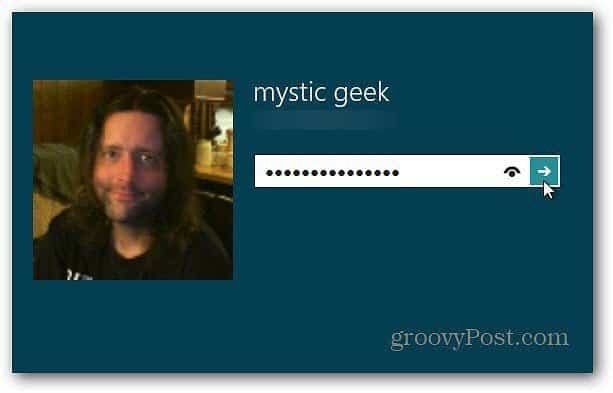
في شاشة ابدأ مترو ، ببساطة استخدم اختصار لوحة المفاتيحمفتاح Windows + R.

هذا ينقلك إلى سطح المكتب مع عرض سطر التشغيل. اكتب: تحكم في userpasswords2 واضغط على Enter.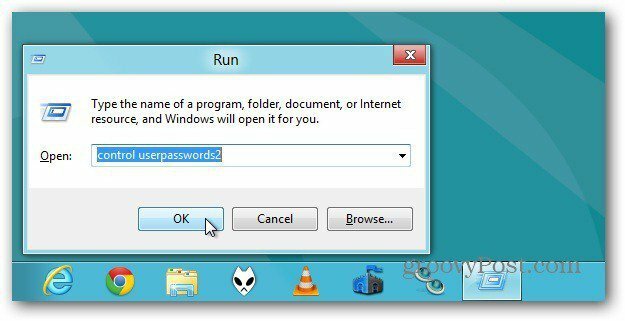
تظهر شاشة حسابات المستخدم. قم بإلغاء تحديد المستخدمين يجب إدخال اسم مستخدم وكلمة مرور لاستخدام هذا الكمبيوتر. انقر فوق موافق.
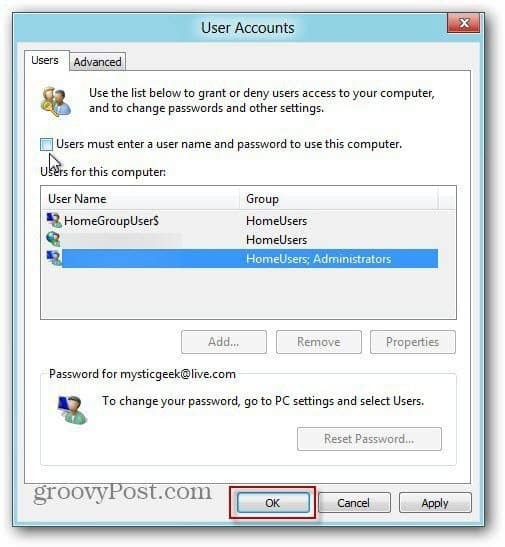
يطالبك النظام بإدخال كل كلمة مرور لحساب المستخدم لأغراض أمنية. انقر فوق موافق.
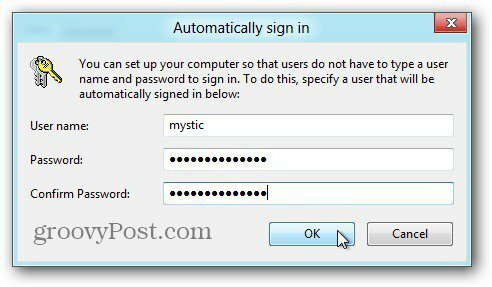
في المرة التالية التي تقوم فيها بتسجيل الدخول إلى Windows 8 ، لا تزال تحصل على شاشة تسجيل الدخول ، ولكن النظام يقوم بتسجيل دخولك تلقائيًا دون الحاجة إلى إدخال كلمة مرور أو رقم تعريف شخصي أو الصورة لفتة أول.
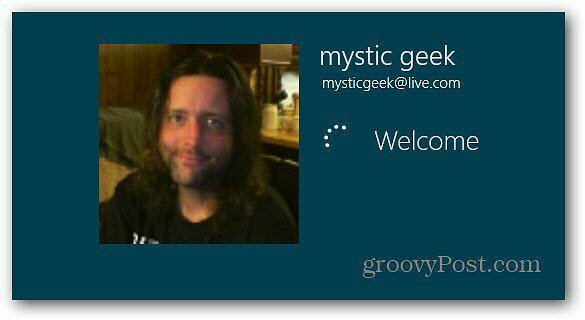
للأمان ، لا أوصي بإعداد هذا إذا كان لديك عدة مستخدمين يستخدمون نظام Windows 8 الخاص بك الذي لا تثق به. أو جهاز كمبيوتر محمول أو نتبووك تستخدمه كثيرًا بشكل عام. يمكنك قفل جهاز الكمبيوتر الخاص بك باستخدام مفتاح Windows + L وستظل كلمة المرور مطلوبة.
والسبب الآخر لإعداد هذا الأمر هو أنك إذا قمت بتسجيل الدخول باستخدام حسابات مختلفة عدة مرات خلال فترة زمنية قصيرة. يمكنك دائمًا الرجوع وتعيين كلمة المرور المطلوبة مرة أخرى.



